
При использовании устройств на Android иногда возникает проблема, когда смартфон или планшет не распознает карту памяти. Это может происходить по разным причинам, начиная от физических повреждений самой карты и заканчивая неправильными настройками операционной системы. В большинстве случаев, проблему можно решить, следуя нескольким простым шагам.
Одной из наиболее распространённых причин, по которой Android не видит карту памяти, является её физическое повреждение или неправильное подключение. Часто ошибка происходит из-за того, что карта просто не до конца вставлена в слот, или контактная группа загрязнена пылью и грязью. Перед тем как искать более сложные причины, важно проверить саму карту и слот на наличие видимых повреждений.
Если карта памяти работает нормально в другом устройстве, а в вашем Android-устройстве не распознается, скорее всего, проблема в настройках операционной системы или файловой системе карты. Ошибки форматирования или несовместимость с файловой системой также могут стать причиной, по которой устройство не видит карту памяти. В таком случае, переустановка драйверов или форматирование карты памяти в формате exFAT или FAT32 может помочь вернуть её работоспособность.
Важно помнить, что не все устройства поддерживают карты памяти определенного объема. Например, некоторые старые модели могут не поддерживать карты памяти объёмом более 32 ГБ. Проверить этот момент можно в технических характеристиках устройства или на официальном сайте производителя.
В случае, если ни один из простых методов не помог, возможно, проблема в самом устройстве. В таких случаях стоит обратиться в сервисный центр для диагностики и ремонта.
Проверка карты памяти на повреждения и неисправности
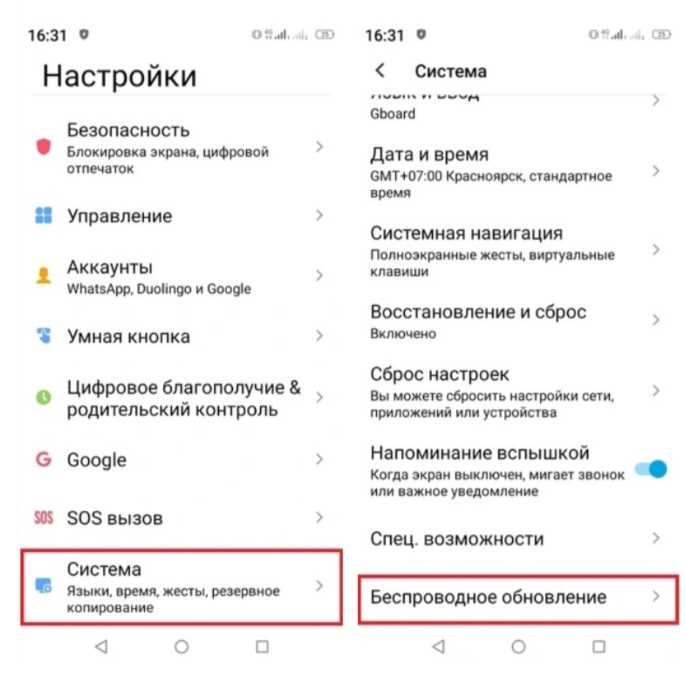
Если Android не распознает карту памяти, возможно, она повреждена. Причины могут быть как физическими, так и программными. Для начала проверьте карту на наличие видимых дефектов: трещин, царапин или загрязнений на контактах. Если такие обнаружены, аккуратно очистите их мягкой тканью. Однако даже при отсутствии внешних повреждений карта может работать некорректно из-за внутренних ошибок.
Для диагностики используйте ПК. Подключите карту памяти через картридер и проверьте её на наличие ошибок с помощью стандартных инструментов операционной системы. В Windows это можно сделать через «Мой компьютер», выбрав карту памяти и кликнув правой кнопкой мыши, затем выбрав «Свойства» -> «Инструменты» -> «Проверка». Если обнаружены ошибки, система предложит исправить их.
Также можно проверить карту с помощью специализированных программ, таких как SD Formatter от официальных разработчиков SD-карт. Этот инструмент выполнит низкоуровневое форматирование, что может помочь восстановить работоспособность карты памяти.
Если карта не определяется на нескольких устройствах, возможно, она неисправна. В этом случае стоит попробовать восстановить данные с помощью программ для восстановления файлов, таких как Recuva или EaseUS Data Recovery. Эти утилиты могут помочь вернуть информацию с повреждённых карт памяти.
Если все попытки восстановления не дали результата, стоит обратиться к профессионалам для дальнейшей диагностики или замены карты. Неисправности карт памяти могут быть разными, и иногда единственным решением будет покупка новой карты.
Как правильно вставить карту памяти в слот устройства
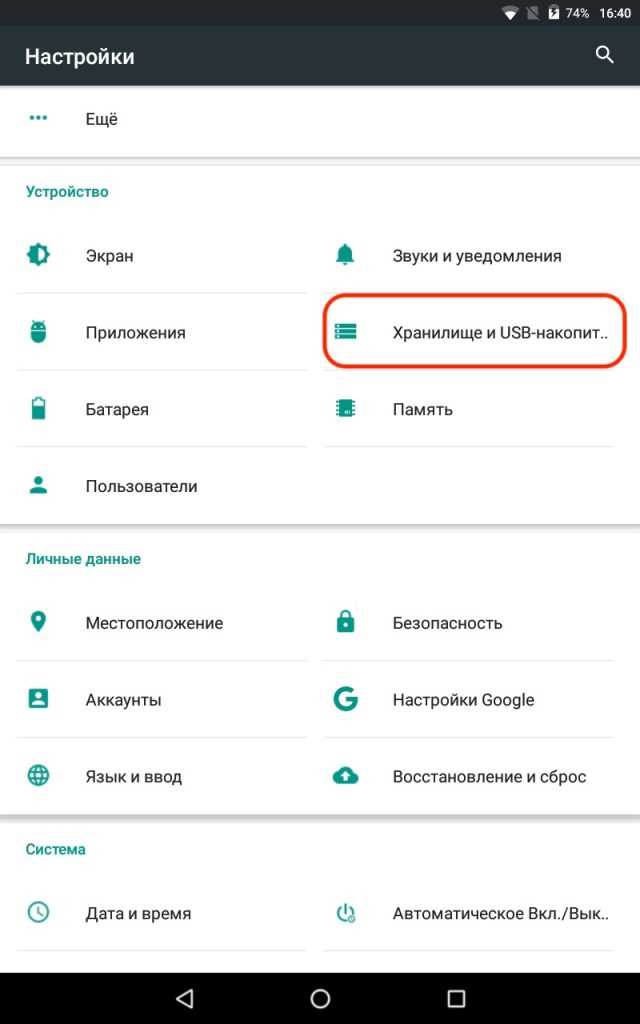
Чтобы карта памяти корректно работала с устройством Android, важно правильно вставить её в слот. Неправильное размещение может привести к тому, что устройство не распознает карту или возникнут проблемы с её использованием. Следуйте этим рекомендациям для правильной установки:
- Проверьте слот для карты памяти: Перед вставкой карты убедитесь, что слот чист и не поврежден. Обычно слот для карты памяти находится сбоку или на задней панели устройства. Откройте его с помощью специального инструмента или просто пальцем, в зависимости от конструкции.
- Убедитесь в правильной ориентации карты: Карты microSD имеют одну сторону с металлическими контактами. При вставке следите, чтобы контактная сторона карты была направлена к контактам в слоте. В большинстве случаев карта должна быть вставлена так, чтобы надпись на ней была ориентирована вверх.
- Не прилагайте силы: При вставке карты памяти избегайте чрезмерного давления. Если карта не входит легко, не стоит применять силу – это может повредить слот или саму карту.
- Закрытие слота: После того как карта будет вставлена, аккуратно закройте слот. Убедитесь, что он закрыт плотно, чтобы карта не выскочила из разъема при использовании устройства.
- Проверьте совместимость: Убедитесь, что используемая карта памяти совместима с вашим устройством. Некоторые модели поддерживают карты только определенного объема памяти или формата (например, microSDXC). Проверьте технические характеристики устройства перед покупкой карты.
Следуя этим простым рекомендациям, вы минимизируете риски повреждения карты памяти и обеспечите её корректную работу в вашем Android-устройстве.
Настройки телефона, которые могут блокировать доступ к SD-карте

В Android-устройствах существуют настройки, которые могут ограничить или полностью заблокировать доступ к SD-карте. Чтобы убедиться, что ваша карта памяти работает корректно, проверьте следующие параметры:
1. Разрешения на доступ к памяти
В некоторых моделях Android телефонов доступ к внешним накопителям может быть ограничен через системные настройки. Для этого перейдите в раздел «Приложения» или «Память» в настройках и проверьте разрешения для приложений, которые могут требовать доступ к SD-карте. Иногда приложения ограничены в доступе к внешней памяти для защиты данных пользователя.
2. Установленная карта памяти как основной накопитель
Если SD-карта используется как основной накопитель для хранения данных, убедитесь, что телефон правильно настроен для работы с ней. В настройках памяти можно изменить способ использования карты памяти: она может быть настроена как «внутренняя память» или «переносная». При неправильной настройке устройства может не распознавать карту. Переходите в «Настройки» → «Память» → «SD-карта» и проверьте статус карты.
3. Форматирование карты памяти
Некоторые устройства не поддерживают карты памяти, отформатированные в нестандартных форматах. Например, карта, отформатированная в файловой системе exFAT, может не распознаваться устройством, если оно поддерживает только FAT32. В таких случаях необходимо переформатировать карту памяти в подходящий формат с помощью телефона или компьютера.
4. Режим разработчика
Активированное меню разработчика на телефоне иногда может вызывать проблемы с доступом к SD-карте. В настройках разработчика могут быть включены функции, ограничивающие доступ к внешним устройствам. Чтобы отключить эти функции, зайдите в «Настройки» → «О телефоне» → «Параметры разработчика» и отключите ненужные опции.
5. Адаптивное хранилище
В некоторых моделях Android существует функция адаптивного хранилища, которая позволяет использовать SD-карту как расширение внутренней памяти. Если эта опция была активирована, но карта памяти повреждена или не поддерживает такую функцию, это может привести к проблемам с доступом. Чтобы отключить адаптивное хранилище, нужно перейти в «Настройки» → «Память» → «SD-карта» и отключить данную функцию.
6. Антивирусные или другие защитные приложения
Иногда сторонние приложения для защиты могут блокировать доступ к внешним накопителям по соображениям безопасности. Некоторые антивирусы или оптимизаторы системы могут ограничить доступ к SD-карте, если они считают это необходимым для защиты данных. Попробуйте временно отключить такие приложения и проверить работу карты памяти.
Проверив эти настройки, вы сможете устранить большинство проблем с доступом к SD-карте на Android-устройствах. Если проблема сохраняется, стоит обратиться к специалисту для диагностики устройства или карты памяти.
Обновление прошивки устройства для корректной работы с картой памяти
Если Android-устройство не видит карту памяти, одна из возможных причин – устаревшая прошивка. Производители регулярно выпускают обновления, которые улучшают совместимость с различными типами карт памяти и исправляют ошибки, связанные с их работой. Обновление прошивки может быть простым, но важным шагом в решении проблемы.
Прежде чем приступать к обновлению, важно убедиться, что ваше устройство поддерживает последнюю версию операционной системы. Для этого зайдите в настройки устройства и выберите раздел «Обновление ПО». Если доступна новая версия, скачайте и установите её. Обычно такие обновления включают улучшения в работе системных компонентов, включая поддержку внешних накопителей, что может решить проблему с картой памяти.
Иногда проблема может быть связана с ошибками в драйверах, которые обновляются через прошивку. В таком случае обновление не только обеспечит корректную работу с картой памяти, но и повысит стабильность работы устройства в целом. Важно также убедиться, что обновление не прерывается в процессе установки, чтобы избежать повреждения системы.
Если устройство не получает обновлений, это может означать, что производитель прекратил поддержку для вашей модели. В таком случае можно рассмотреть установку кастомной прошивки, но этот процесс требует определённых знаний и навыков. Кастомные прошивки, например, на базе LineageOS или других популярных проектов, часто поддерживают более новые версии Android и включают оптимизации для работы с различными картами памяти.
В любом случае перед обновлением рекомендуется создать резервную копию данных на устройстве, чтобы избежать потери информации в случае непредвиденных ошибок. После обновления прошивки стоит перезагрузить устройство и проверить, распознаёт ли оно карту памяти.
Решение проблем с несовместимостью карт памяти и телефонов Android

Иногда Android-устройства не распознают карты памяти, что может быть вызвано различными причинами, включая несовместимость форматов, проблемы с файловой системой и технические особенности устройства. Рассмотрим, как можно решить эти проблемы.
Первая причина – формат карты памяти. Android-устройства поддерживают карты памяти в формате FAT32, exFAT и NTFS, но не все устройства могут работать с определенными типами файловых систем. Например, карты объемом более 32 ГБ часто используют формат exFAT, который не поддерживается старыми моделями телефонов. Чтобы избежать этой проблемы, стоит отформатировать карту в FAT32 с помощью компьютера, если она имеет объем менее 32 ГБ, или использовать exFAT, если телефон поддерживает его.
Также проблема может заключаться в неправильной установке карты. Проверьте, правильно ли она вставлена в слот. Для этого извлеките карту и убедитесь, что контакты не загрязнены и нет механических повреждений. Иногда помогает просто повторно вставить карту в слот или перезагрузить устройство.
Некоторые устройства имеют ограничения на использование карт памяти, например, не поддерживают карты SDXC, которые могут иметь большую емкость (более 64 ГБ). В таких случаях рекомендуется использовать карту с меньшей емкостью или проверить спецификации устройства для выяснения поддерживаемых типов карт.
Неправильная файловая система также может стать причиной того, что Android не видит карту памяти. Если файловая система повреждена, телефон может не распознать карту. В этом случае можно попробовать отформатировать карту на компьютере с восстановлением файловой системы. Это можно сделать через стандартные утилиты Windows или специальные программы для восстановления данных.
Не редкость и проблема с прошивкой устройства. Иногда обновления Android-системы могут привести к несовместимости с определенными моделями карт памяти. Чтобы решить эту проблему, необходимо проверить, доступно ли обновление для вашего устройства, или использовать предыдущую версию прошивки, которая точно поддерживает вашу карту.
Если карта памяти все равно не распознается, можно попробовать использовать другую карту того же типа, чтобы исключить возможность поломки карты. В случае если другая карта работает, скорее всего, проблема в самой первой карте, которая может быть повреждена.
При всех этих действиях важно помнить, что карты памяти – это расходный материал, и их ресурсы тоже ограничены. Если карта долго использовалась, возможно, её ресурс подошел к концу, и она просто выходит из строя. В таком случае лучшим решением будет покупка новой карты памяти.
Вопрос-ответ:
Почему мой телефон на Android не видит карту памяти?
Существует несколько возможных причин, по которым Android-устройство не распознает карту памяти. Одной из самых распространенных является проблема с самой картой, например, она может быть повреждена или форматирована неправильно. Также стоит проверить, правильно ли вставлена карта в слот, и нет ли на ней загрязнений. Иногда проблема может крыться в настройках телефона или программном обеспечении, которое не поддерживает карту памяти из-за устаревших драйверов или ошибочных настроек.
Как можно решить проблему, если Android не видит SD-карту?
Первым шагом стоит проверить, правильно ли вставлена карта памяти. Убедитесь, что она не повреждена и что ваш телефон поддерживает данный формат карты. Если все в порядке, попробуйте перезагрузить устройство. Если проблема не исчезла, можно попробовать извлечь карту и вставить её в другой телефон или картридер, чтобы проверить её работоспособность. Если карта работает на другом устройстве, возможно, нужно обновить систему или сбросить настройки на вашем Android-устройстве.
Что делать, если карта памяти работает на одном устройстве, а на Android — нет?
Если карта памяти работает на другом устройстве, а на вашем Android-устройстве не определяется, скорее всего, проблема связана с настройками телефона или его программным обеспечением. Попробуйте выполнить перезагрузку устройства. Также проверьте, поддерживает ли ваш телефон формат карты памяти (например, microSDXC или microSDHC). Иногда проблема может быть связана с повреждением слота карты или с необходимостью обновления прошивки устройства.
Может ли форматирование карты памяти помочь, если Android не видит карту?
Да, форматирование карты памяти может помочь в случае, если карта повреждена или неправильно отформатирована. Это особенно актуально, если карта используется на других устройствах или была вставлена в телефон без предварительного форматирования. Однако важно помнить, что при форматировании удалятся все данные на карте, поэтому перед этим рекомендуется сделать резервную копию информации. Для форматирования можно использовать настройки телефона или подключить карту к компьютеру.
Какие настройки на Android могут мешать устройству видеть карту памяти?
На Android может быть несколько настроек, которые мешают устройству распознать карту памяти. Во-первых, важно убедиться, что в настройках телефона разрешен доступ к внешним накопителям. Во-вторых, иногда необходимо установить или обновить драйверы устройства. Также стоит проверить, активированы ли опции типа «автоматическое подключение» в настройках хранения данных. В некоторых случаях может потребоваться сброс настроек до заводских, если другие способы не помогли.
Почему Android не видит карту памяти?
Причин, по которым Android не видит карту памяти, может быть несколько. Часто это связано с повреждением самой карты или с проблемами с файловой системой. Иногда проблема может быть в слоте для карты памяти, если он грязный или поврежден. Также стоит проверить, правильно ли вставлена карта, или может быть, карта имеет несовместимость с вашим устройством. В некоторых случаях проблема может крыться в настройках телефона, например, в том, что карта памяти не была правильно отформатирована или требуется обновление прошивки устройства.
Как исправить ситуацию, если Android не видит карту памяти?
Если ваш Android не видит карту памяти, первым шагом будет её проверка на другом устройстве, чтобы исключить её неисправность. Если карта работает нормально, попробуйте перезагрузить телефон и вставить карту снова. Также можно попытаться отформатировать карту памяти на компьютере в формате FAT32 или exFAT, а затем вставить её в телефон. В случае, если карта не работает на нескольких устройствах, возможно, она повреждена, и её придется заменить. Если проблема не решается, стоит проверить настройки телефона или обновить его ПО.






